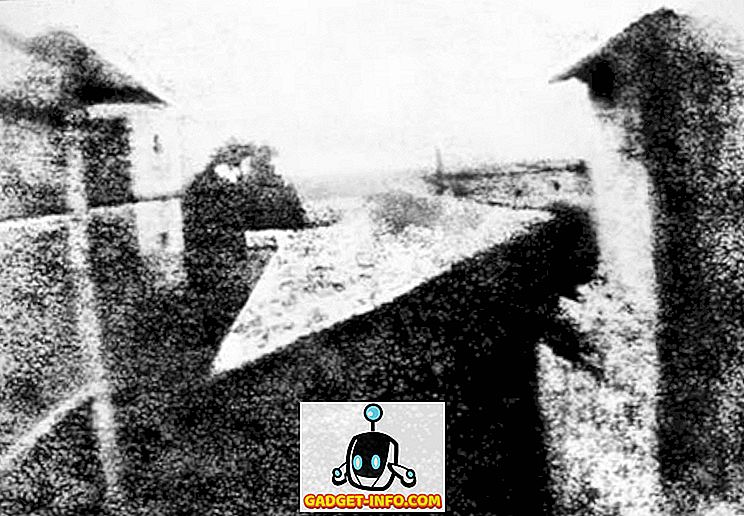अगर आप विंडोज-आधारित पीसी से मैक पर चले गए हैं, तो संभावना है कि मैक के साथ आपकी सबसे बड़ी निराशा यह है कि यह कई विंडो को कैसे हैंडल करता है। ज़रूर, आप कई डेस्कटॉप खोल सकते हैं और उनके बीच आसानी से जा सकते हैं, लेकिन यह विभाजित स्क्रीन मोड में दो फ़ाइलों के साथ-साथ काम करने के समान नहीं है। मैक जिस तरह से विभाजित स्क्रीन मोड को लागू करता है वह लगभग आधे बेक्ड फीचर की तरह लगता है। उस हरे बिंदु को खोजना और फिर उसे सक्षम करने के लिए उस पर लंबे समय तक क्लिक करना बहुत अधिक काम है। सौभाग्य से, कई तृतीय पक्ष ऐप हैं जो इस समस्या को हल करने में आपकी सहायता कर सकते हैं। आज हम मैक के लिए 10 सर्वश्रेष्ठ विंडो मैनेजर एप्स का उपयोग कर रहे हैं जिनका आप उपयोग कर सकते हैं:
1. बेटरसपूल
अपने मैक पर 20 से अधिक विंडो प्रबंधक एप्लिकेशन का उपयोग करने के बाद, मैं अपने व्यक्तिगत टूल के रूप में उपयोग करने के लिए बेटरसैप टूल पर वापस आया। हालाँकि इसे हमारे दूसरे और तीसरे स्थान के एप्स से कड़ी टक्कर मिली, लेकिन कुछ खास फीचर्स हैं जिन्होंने बेटरस्पैन टूल को दूसरों के मुकाबले बढ़त दी है। सबसे पहले, आप ऐप के साथ बातचीत करने के लिए ट्रैकपैड और कीबोर्ड दोनों का उपयोग कर सकते हैं । आप स्क्रीन आकार के एक चौथाई हिस्से में उन्हें आकार देने के लिए चार कोनों में से किसी एक में एक ऐप विंडो खींच सकते हैं। स्प्लिट-स्क्रीन मोड आरंभ करने के लिए, बस ऐप विंडो को डिस्प्ले के किनारों पर खींचें। इसे सबसे ऊपर खींचकर एक ऐप फुल-स्क्रीन हो जाएगा। वही विन्यास उपयोगकर्ता के अनुकूलन योग्य हॉटकीज़ को मारकर भी प्राप्त किया जा सकता है।

हमारी सूची में अन्य ऐप्स में जिन प्रमुख विशेषताओं की कमी है उनमें से एक अनुकूलित स्नैप क्षेत्र स्थापित करना है। मूल रूप से, उपयोगकर्ता ऐप विंडो के आकार को पूर्व निर्धारित कर सकते हैं और एक निर्दिष्ट क्षेत्र को निर्दिष्ट कर सकते हैं जिसमें विंडो को तड़कना होगा। क्षेत्र और ऐप विंडो के आकार को डिज़ाइन करते समय कोई प्रतिबंध नहीं है। यह एक बहुत ही आसान सुविधा है क्योंकि आप अपनी पसंद के अनुसार विंडो का आकार निर्धारित कर सकते हैं। इस विशेषता के साथ-साथ इसके तड़क-भड़क वाले प्रदर्शन ने बेटरसनाप टूल को हमारी सूची में सबसे ऊपर ले गया।
स्थापित करें: ($ 2.99)
2. चुंबक
चुंबक मेरे द्वारा आजमाए गए सभी ऐप्स का सबसे विश्वसनीय और स्नैपेस्ट विंडो मैनेजर ऐप है। आप अपनी विंडो को आकार देने के लिए कीबोर्ड शॉर्टकट और ट्रैकपैड दोनों का उपयोग कर सकते हैं। एक ऐप विंडो को ऊपर, नीचे, बाएं या दाएं हिस्सों में या आपके स्क्रीन आकार के एक चौथाई हिस्से में चार कोनों में आकार दिया जा सकता है। हमारी सूची में शीर्ष नहीं करने का एकमात्र कारण ऐप विंडो के आकार को अनुकूलित करने की क्षमता का अभाव है। हालांकि, एक चीज जो इसके पक्ष में जाती है वह है कि यह अधिक सस्ती है। यदि आप एक उच्च गति और सटीक विंडो प्रबंधक की तलाश कर रहे हैं, तो यह आपकी सबसे अच्छी शर्त होगी।

स्थापित करें: ($ 0.99)
3. तमाशा
तमाशा macOS के लिए एक ओपन सोर्स विंडो मैनेजर ऐप है, इसलिए यह पूरी तरह से मुफ्त है । इसकी कीमत से मूर्ख मत बनो, क्योंकि यह हमारे शीर्ष चित्रों के साथ सिर पर जाता है। हालांकि, एक लापता सुविधा है जो कुछ उपयोगकर्ताओं के लिए एक सौदा-ब्रेकर हो सकती है। तमाशा केवल आपको उपयोगकर्ता के अनुकूलन योग्य कीबोर्ड शॉर्टकट का उपयोग करके विंडो का आकार बदलने देता है। यहां आपकी विंडो को आकार देने के लिए कोई ड्रैग एंड ड्रॉप फीचर नहीं है। हालाँकि, आप इस सॉफ़्टवेयर का उपयोग करते समय गति या सटीकता में कोई समझौता नहीं करेंगे। यदि आप एक मुफ्त ऐप की तलाश कर रहे हैं जो आपको अपनी विंडोज़ प्रबंधित करने में मदद करता है, तो यह आपके लिए एक है।

स्थापित करें: (मुक्त)
4. विंडो साफ
ऐप की खिड़कियों के प्रबंधन के लिए विंडो टीडी का दृष्टिकोण हमारी सूची में शीर्ष तीन पिक्स से थोड़ा अलग है। जब आप ड्रैग करने के लिए एक ऐप विंडो को पकड़ते हैं, तो यह आपकी स्क्रीन के निचले भाग में विभिन्न आकारों और खिड़कियों की स्थिति का विकल्प देता है। आप ऐप विंडो को आकार देने के लिए ऐप विंडो को अपने आवश्यक विकल्प पर खींच सकते हैं । यह भी आप अपने खुद के कस्टम आकार और पदों को जोड़ने के लिए अनुमति देता है। आपकी खिड़कियों को व्यवस्थित करने के लिए एक अनुपलब्ध सुविधा कीबोर्ड शॉर्टकट का बहिष्करण है। हालांकि, यह बेहतर टूल में से एक है यदि आप अपनी खिड़कियों को व्यवस्थित करने के लिए ड्रैग एंड ड्रॉप फीचर का उपयोग करना चाहते हैं।

स्थापित करें: ($ 0.99)
5. ग्रिडसूत्र
यह एक पावर उपयोगकर्ताओं के लिए है जो एक ही समय में कई विंडो प्रबंधित करते हैं । आप उपयोगकर्ता के अनुकूलन योग्य हॉटकी मारकर ऐप के इंटरफ़ेस को सक्रिय करते हैं। फिर आप जितने भी ऐप विंडो की व्यवस्था करना चाहते हैं उनका चयन कर सकते हैं और फिर उनके पदों का चयन कर सकते हैं। आप कस्टम आकार और स्थिति भी जोड़ सकते हैं। एकमात्र दोष यह है कि आप जो अभिविन्यास चाहते हैं, उसे चुनने में कुछ समय लगता है। यह कहते हुए कि, यदि आप कई विंडो प्रबंधित करना चाहते हैं, तो यह आपके लिए सबसे अच्छा ऐप है। इसकी नि: शुल्क परीक्षण अवधि है, जिसके बाद आपको इसका उपयोग करने के लिए सॉफ्टवेयर खरीदना होगा।

स्थापित करें: ($ 4.99)
6. मोज़ेक
मोज़ेक विंडो टिडी के समान है, लेकिन केवल अंतर यह है कि यह आपको विंडो को आकार देने का विकल्प देता है, बजाय नीचे की स्क्रीन के। यह आपको अपने कस्टम स्पेस और साइज भी असाइन करने देता है । मेरी राय में, यह विंडो टायडी से भी बेहतर है। डिफ़ॉल्ट कॉन्फ़िगरेशन हैं। आपको उन्हें व्यवस्थित करने के लिए बस सही स्थान पर एक विंडो को खींचने और छोड़ने की आवश्यकता है। सही विंडो को हिट करने के लिए थोड़ी अधिक सटीकता की आवश्यकता होती है, क्योंकि विंडो विकल्प टिनियर होते हैं। इसके अलावा, इसकी कीमत अधिक है और इसके द्वारा जोड़े जाने वाले फीचर्स इसकी कीमत को सही नहीं ठहराते हैं।

स्थापित करें: ($ 9.99)
7. चिंच
Cinch मैक के लिए एक विंडो मैनेजर ऐप है जो फीचर्स पर भारी नहीं है। यह केवल तीन विंडो आकार बदलने वाले पदों, बाएं और दाएं हिस्सों और पूर्ण स्क्रीन प्रदान करता है। हालाँकि, यह अच्छी तरह से करता है। ऐप बहुत हल्का और तड़क-भड़क वाला है । यह उन लोगों के लिए उपयोगी है जो कस्टम हॉटकीज़ को याद नहीं रखना चाहते हैं और कुछ ऐसा चाहते हैं जो सरल और बस काम करता है। आप विभाजित स्क्रीन मोड को सक्रिय करने के लिए किसी एप्लिकेशन की विंडो को बाईं और दाईं ओर खींचें और छोड़ें। इसे ऊपर तक खींचने से ऐप फुलस्क्रीन हो जाएगा। केवल समस्या यह है कि यह क्या प्रदान करता है, कीमत बहुत अधिक है।

स्थापित करें: ($ 6.99)
8. एमओएम
यदि आपको कीबोर्ड हॉटकी याद रखने में समस्या है और उन्हें थोड़ा बोझिल करने के लिए खिड़कियों को खींचने और छोड़ने के लिए मिल रहा है, तो यह ऐप आपके लिए है। आपको केवल एक कीबोर्ड कमांड याद रखना होगा जो ऐप के इंटरफ़ेस को लॉन्च करता है। इंटरफ़ेस आपको उनके फ़ंक्शन के साथ आदेशों की एक धोखा शीट दिखाता है। आपको कुछ भी याद रखने की जरूरत नहीं है। एक साफ-सुथरी विशेषता यह है कि अगर आप किसी ऐप की विंडो को इस तरह से व्यवस्थित करना चाहते हैं कि उसमें आधी से ज्यादा स्क्रीन लगे, तो आप यहां कर सकते हैं। बस चीट शीट के नीचे बताए गए मूव एंड जूम फीचर का उपयोग करें। यदि आप निर्देश पसंद करते हैं, तो इसे आज़माएं।

स्थापित करें: ($ 9.99)
9. दिव्य
डिवावी विंडो आकार बदलने के लिए एक अलग दृष्टिकोण प्रदान करता है और उसके लिए एक भारी कीमत वसूलता है। जब लॉन्च किया जाता है, तो ऐप इंटरफ़ेस केवल स्क्वायर का एक ग्रिड होता है जो आपके डेस्कटॉप क्षेत्र का प्रतिनिधित्व करता है । आप एक एप्लिकेशन का चयन कर सकते हैं और फिर उस क्षेत्र में अपने ऐप को स्थिति के लिए वर्गों का चयन कर सकते हैं। हालाँकि, यह प्रक्रिया को बहुत धीमा करता है। साथ ही, एकाधिक विंडो को प्रबंधित करना एक दर्द है, क्योंकि आपको उनका आकार बदलने के लिए व्यक्तिगत रूप से ऐप्स का चयन करना होगा। यह ऐप उन लोगों के लिए सबसे अच्छा है जो एक ऐप की तलाश कर रहे हैं जो उन्हें अपने ऐप की विंडो का आकार बदलने देता है और मल्टीटास्क करने की आवश्यकता नहीं है।

स्थापित करें: ($ 13.99)
10. नीलम
नीलम किसी भी इनपुट के बिना स्वचालित रूप से ऐप विंडो को फिर से व्यवस्थित करता है । पहला ऐप फुल-स्क्रीन मोड में लॉन्च किया गया है, दूसरा इसे आधा और इतने पर बनाता है। आपको अलग-अलग व्यवस्थाओं के बीच घुमाने के लिए एक कीबोर्ड शॉर्टकट मिलता है और वह यह है। मेरे उपयोग में, मैंने पाया है कि यह 3 एप्स के खुलने तक अच्छा काम करता है । उसके बाद, यह कम हो जाता है और ऐप विंडो एक दूसरे के ऊपर ओवरलैप होने लगती हैं। Amerthyst थोड़ा अलग है और इसलिए सभी के लिए उपयुक्त नहीं है। यह या तो किसी ऐसे व्यक्ति के लिए है जो हमेशा एक ही डेस्कटॉप पर कई विंडो पर काम करता है या जो बहुत आलसी है।

स्थापित करें: (मुक्त)
मैक पर विंडोज पीसी विंडो प्रबंधन की तरह प्राप्त करें
मैक उपयोगकर्ताओं द्वारा सबसे अधिक मांग की जाने वाली सुविधाओं में से एक विंडो स्नैपिंग है। हालाँकि Apple ने एक विंडो स्नैपिंग फीचर को शामिल किया है, लेकिन यह सहज और उपयोग में आसान नहीं है। खैर, यह वह जगह है जहाँ मैक के लिए पूर्वोक्त सर्वोत्तम विंडो प्रबंधक एप्स चलन में आते हैं। ये ऐप मैक पर आपके विंडो को स्नैपिंग गेम को मज़बूत बनाने में मदद करेगा। तो, आगे बढ़ो और andd को डाउनलोड करें जो आपकी ज़रूरत के अनुरूप है और आरंभ करें। अगर आपको हमारी सूची पसंद आई तो नीचे कमेंट सेक्शन में हमें बताएं।